این wikiHow به شما می آموزد که چگونه با رای گیری برای رویدادها در فیس بوک شروع کنید. قبل از شروع رای گیری ، ابتدا باید یک رویداد ایجاد کنید. می توانید رویدادهایی را در یک صفحه شخصی یا صفحه ای که توسط شما مدیریت می شود ایجاد کنید. برای ایجاد یک رویداد و شروع رای گیری در فیس بوک ، راهنمای زیر را دنبال کنید. این مقاله برای تنظیم زبان انگلیسی فیس بوک است.
گام
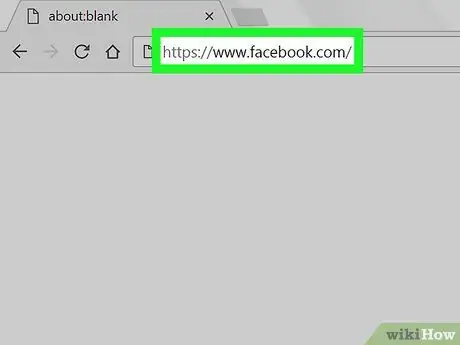
مرحله 1. مرورگر را باز کرده و از https://www.facebook.com دیدن کنید
با استفاده از مرورگر از صفحه اصلی فیس بوک دیدن کنید.
اگر وارد فیس بوک نشده اید ، با استفاده از آدرس ایمیل و رمز عبور خود وارد سیستم شوید
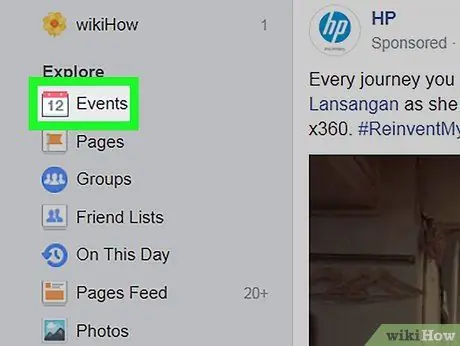
مرحله 2. روی Events کلیک کنید
در ستون سمت چپ صفحه فیس بوک ، زیر "کاوش" قرار دارد.
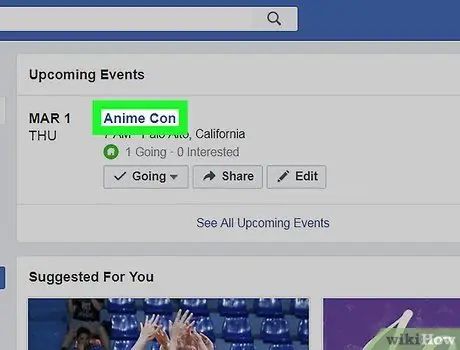
مرحله 3. روی عنوان رویداد کلیک کنید
نام رویدادی را انتخاب کنید که رای گیری برای آن انجام می شود. اگر هنوز رویدادی ایجاد نکرده اید ، روی دکمه آبی "Event Create Event" در ستون سمت چپ کلیک کنید. برای ملاحظه مطالب بیشتر در مورد ایجاد رویدادها در فیس بوک اینجا را کلیک کنید
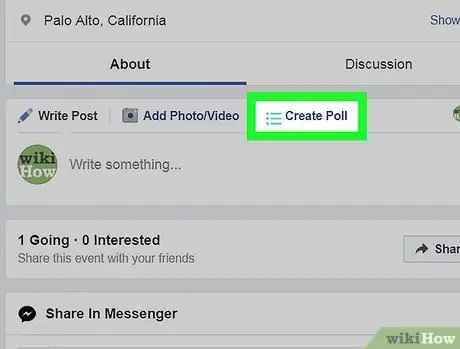
مرحله 4. روی ایجاد نظرسنجی کلیک کنید
بالای جعبه ای است که روی دیوار رویداد می گوید "چیزی بنویس …".
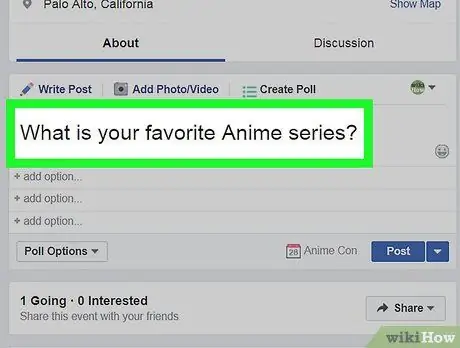
مرحله 5. عنوان رأی را بنویسید
عنوان رای در کادر نوشته شده است "چیزی بپرس …" نوشته شده است.
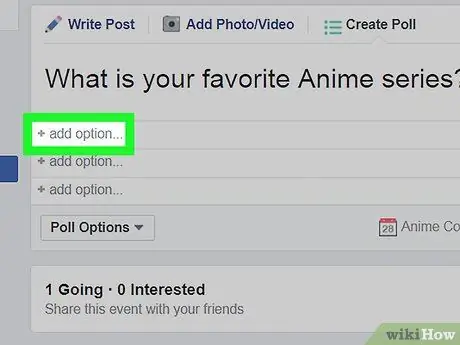
مرحله 6. روی گزینه + افزودن کلیک کنید و گزینه های رای گیری را بنویسید
اولین گزینه برای رای دادن را در کنار نماد بعلاوه بنویسید.
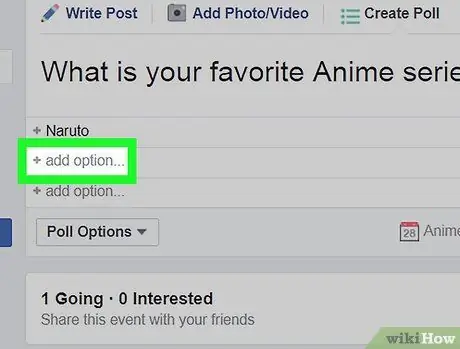
مرحله 7. روی گزینه افزودن در زیر اولین گزینه کلیک کنید تا گزینه جدیدی اضافه شود
رای گیری گزینه دوم را بنویسید. برای افزودن گزینه های بیشتر به دلخواه ، این روند را تکرار کنید.
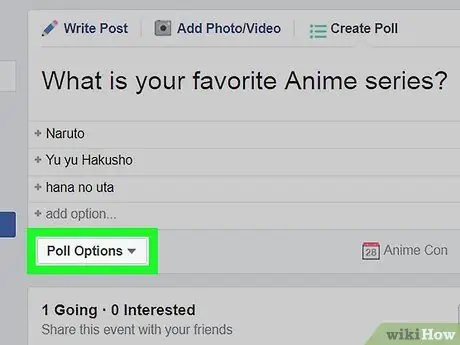
مرحله 8. روی Poll Options▾ کلیک کنید و سپس گزینه های حریم خصوصی خود را سفارشی کنید
این دکمه یک کادر خاکستری در پایین سمت چپ بخش ایجاد نظرسنجی است. دو گزینه در حال حاضر موجود است. می توانید این گزینه را علامت بزنید یا علامت آن را بردارید.
- " به هر کسی اجازه دهید گزینه ها را اضافه کند": این گزینه به سایر کاربران اجازه می دهد تا پاسخ های جدیدی را اضافه کنند.
- " به افراد اجازه دهید چندین گزینه را انتخاب کنند": به سایر کاربران اجازه می دهد بیش از یک گزینه را انتخاب کنند.
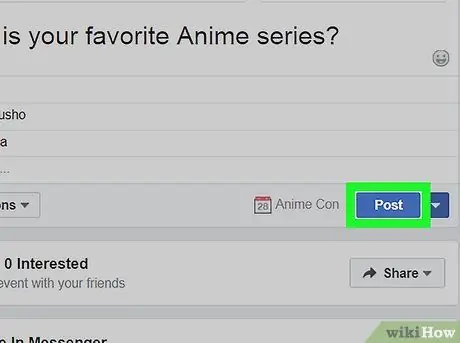
مرحله 9. روی Post کلیک کنید
این یک دکمه آبی در گوشه سمت راست پایین منو است. پس از تنظیم رأی به دلخواه ، این دکمه شروع به رای گیری روی دیوار رویداد شما می کند. سایر کاربران می توانند در این رای گیری شرکت کنند.







